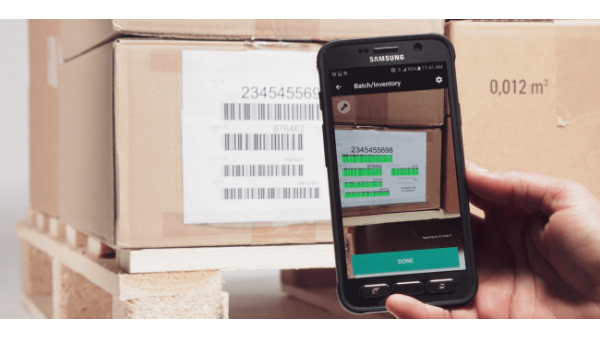Tin mới
Cách quét mã vạch sử dụng ứng dụng quét mã vạch trên điện thoại Android
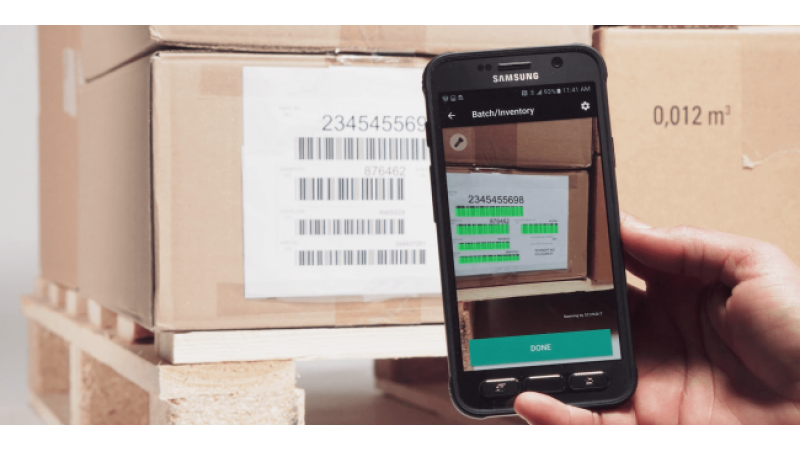
Thiết bị Android của bạn có thể quét bất kỳ mã vạch truyền thống hoặc mã QR nào bằng cách sử dụng một ứng dụng miễn phí từ Play Store. Khi bạn đã cài đặt ứng dụng quét mã vạch, camera trên thiết bị của bạn có thể được sử dụng làm máy quét.
Phần 1. Cài đặt máy quét mã vạch
1. Mở ứng dụng Play Store trên thiết bị của bạn. Ứng dụng này có biểu tượng hình chiếc túi mua sắm có logo Google Play trên đó.
2. Click vào ô Search ở phía trên màn hình Play Store.
3. Gõ “Barcode scanner”
4. Click vào QR & Barcode Sanner của Gamma Play. Có rất nhiều máy quét khác mà bạn có thể thử. Hầu hết những máy quét này làm việc như nhau.
5. Click vào Install
6. Click vào Accept
7. Click vào Open. Nút này xuất hiện sau khi ứng dụng đã tải xuống và cài đặt.
Phần 2. Quét mã vạch
1. Hướng camera điện thoại vào mã vạch cần quét.
2. Đảm bảo rằng bạn chiếu mã vạch ở nơi có đủ độ sáng. Máy quét sẽ khó được mã vạch nếu một phần hoặc toàn bộ mã vạch quá tối.
3. Điều chỉnh camera sao cho toàn bộ mã vạch nằm bên trong khung chiếu.
4. Điều chỉnh khoảng cách giữa camera và mã vạch để đảm bảo mã vạch không bị mờ.
5. Giữ thiết bị cố định khi quét mã. Khi quét thành công, bạn sẽ cảm thấy thiết bị rung và nghe thấy tiếng bíp.
Phần 3. Hành động
1. Xem lại thông tin của mã vạch. Sau khi quét mã, bạn sẽ thấy thông tin của mã vạch hiển thị, thông tin có thể ở dạng văn bản hoặc link đến trang web. Nội dung sẽ được hiển thị ở trên cùng của màn hình.
2. Nhấn vào nút các “nút hành động” để thực hiện hành động. Các nút hành động sẽ khác nhau tùy thuộc vào loại mã bạn quét.
- Nếu bạn quét mã tới địa chỉ trang web, bạn có thể nhấn nút Open để mở trang web trong trình duyệt của mình hoặc nút Share để gửi mã cho người khác.
- Nếu bạn quét số liên lạc, bạn có thể thêm số này vào danh sách liên lạc của bạn hoặc chia sẻ nó.
- Nếu bạn quét mã sản phẩm, bạn có thể thực hiện tìm kiếm sản phẩm và tìm kiếm trang web của sản phẩm. Việc tìm kiếm sản phẩm sẽ hiển thị các cửa hàng bán lẻ có sản phẩm đó.
- Nếu bạn quét mã một sự kiện trên lịch, bạn có thể thêm nó vào lịch của mình.
3. Hiểu được nguyên nhân tại sao mã không hoạt động: Mã QR có thể chứa nhiều link và nội dung khác nhau. Mã vạch truyền thống chỉ chứa một dãy số. Dãy số này có thể liên kết với sản phẩm nếu nó phổ biến, còn nếu dãy số đó được tạo riêng cho một cửa hàng địa phương, nó có thể sẽ chỉ là những con số vô nghĩa.
Trên đây là cách quét mã vạch sử dụng thiết bị di động. Tuy nhiên, bạn sẽ cần sử dụng đến máy quét chuyên dụng nếu doanh nghiệp của bạn cần một giải pháp quét chuyên nghiệp và nhanh chóng hơn.
Xem thêm: Xu hướng hàng đầu trong thị trường máy quét mã vạch
Cách sử dụng máy quét mã vạch USB
6 mẹo chọn máy quét mã vạch để nâng cao hiệu quả công việc
Nguồn: wikihow.com
Người dịch: Leah Trinh
Bản quyền thuộc công ty Beetech.